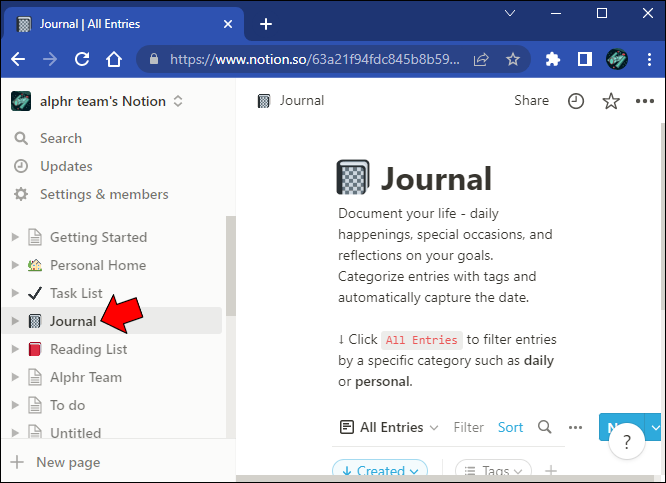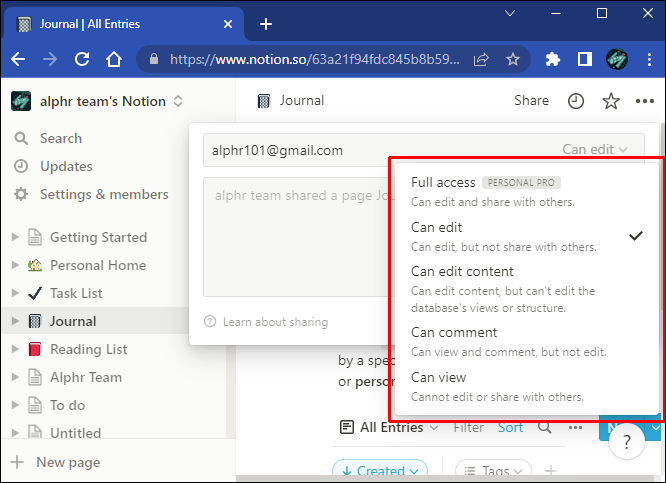Как добавить гостя в Notion
Notion — это мощный инструмент, позволяющий держать всех ваших коллег и товарищей по команде на связи в одном пространстве. Участники могут легко делиться, редактировать и совместно работать над страницами и проектами. Это отличный способ гарантировать, что все (буквально) находятся на одной странице и в курсе событий.
Иногда пользователь может захотеть добавить на определенную страницу гостя, не входящего в вашу команду. Это может быть консультант или, возможно, эксперт в определенной области. Если вы не знаете, как добавить гостя в Notion, то вы попали по адресу. В этой статье мы обсудим, как добавить гостя. Сделать это можно как через мобильное приложение, так и через десктопную версию.
Программы для Windows, мобильные приложения, игры - ВСЁ БЕСПЛАТНО, в нашем закрытом телеграмм канале - Подписывайтесь:)
Как добавить гостя в Notion на ПК
Notion позволяет членам одной рабочей группы оставаться на связи. Участники будут иметь доступ к страницам и базам данных, содержащим информацию, необходимую им для выполнения своей работы. Но что, если вы хотите предоставить доступ к этой информации кому-то за пределами вашей компании? Notion позволяет легко приглашать гостей. Чтобы узнать, как это сделать, следуйте инструкциям ниже.
- Войдите в свой Понятийный счет.

- Перейдите на страницу, которой хотите поделиться с гостем.

- В меню в правом верхнем углу страницы нажмите «Поделиться».

- В раскрывающемся меню введите адрес электронной почты гостя, которого вы хотите пригласить, в окне поиска.

- Справа от окна поиска вы можете выбрать уровень доступа, который они будут иметь. Опции включают в себя:

- Полный доступ – гость сможет редактировать страницу, а также делиться ею с другими.
- Могут редактировать — они могут редактировать страницу, но не имеют права делиться ею с другими.
- Могут комментировать — этот уровень позволяет гостям только просматривать и комментировать страницу, но они не могут редактировать или делиться ею.
- Может просматривать — с этим разрешением гость может только просматривать страницу.
- Нажмите синюю кнопку «Пригласить».

Приглашенный вами гость получит электронное письмо со ссылкой на страницу. Если они еще не используют Notion, они смогут зарегистрироваться и получить доступ к вашей странице.
Как добавить гостя в Notion с мобильного устройства
Поддержание связи всех ваших товарищей по команде и сотрудников в одном месте — одна из сильных сторон Notion. Прямой доступ к информации, содержащейся на ее страницах, позволяет каждому быть в курсе событий. Но что, если вы хотите добавить гостя, не входящего в ваш круг коллег? Вы можете легко добавлять гостей на свои страницы, пригласив их с помощью мобильного приложения. Для этого выполните следующие шаги.
- Запустите Приложение Notion с помощью вашего мобильного устройства.

- Войдите в систему, если будет предложено.

- Перейдите на страницу, которой хотите поделиться.

- Нажмите синий значок «Поделиться».

- Введите адрес электронной почты гостя, которого хотите пригласить.

- Выберите уровень доступа, который вы хотите предоставить гостю.

- Полный доступ – гость сможет редактировать страницу, а также делиться ею с другими.
- Могут редактировать — они могут редактировать страницу, но не имеют права делиться ею с другими.
- Могут комментировать — этот уровень позволяет гостям только просматривать и комментировать страницу, но они не могут редактировать или делиться ею.
- Может просматривать — с этим разрешением гость может только просматривать страницу.
- После того, как вы предоставили гостю соответствующий уровень доступа, нажмите кнопку «Пригласить».

Ваш гость получит электронное письмо со ссылкой на вашу страницу Notion. Если после нажатия на ссылку у них нет учетной записи Notion, им будет предложено зарегистрировать бесплатную учетную запись.
Часто задаваемые вопросы
Есть ли ограничение на количество гостей, которых я могу добавить?
Программы для Windows, мобильные приложения, игры - ВСЁ БЕСПЛАТНО, в нашем закрытом телеграмм канале - Подписывайтесь:)
Ответ на этот вопрос зависит от того, какой план Notion вы сейчас используете. Для пользователей бесплатного Личного плана существует ограничение в пять гостей на рабочее пространство. Если вы используете один из платных планов, вы можете пригласить неограниченное количество гостей в рабочее пространство. Однако обратите внимание, что существует ограничение в 1000 гостей на страницу.
Я добавил гостя, но он сразу же стал участником. Как это произошло?
Гости немедленно добавляются в качестве участников, если у вас включен параметр «Разрешенные домены». Вы можете отключить эту функцию, перейдя в «Настройки и участники», расположенные на левой боковой панели.
Добавить гостя в Notion очень просто
Notion позволяет невероятно легко добавить гостя на вашу страницу, используя мобильное приложение или настольный компьютер. Просто войдите в свою учетную запись и перейдите на страницу, которой хотите поделиться. У вас будет возможность предоставить гостям полный или ограниченный доступ. Если они еще не используют Notion, ссылка, которую они получат в электронном письме, предложит им зарегистрировать бесплатную учетную запись.
Вам приходилось добавлять гостя в Notion? Помогла ли вам информация в этой статье их добавить? Дайте нам знать в разделе комментариев ниже.